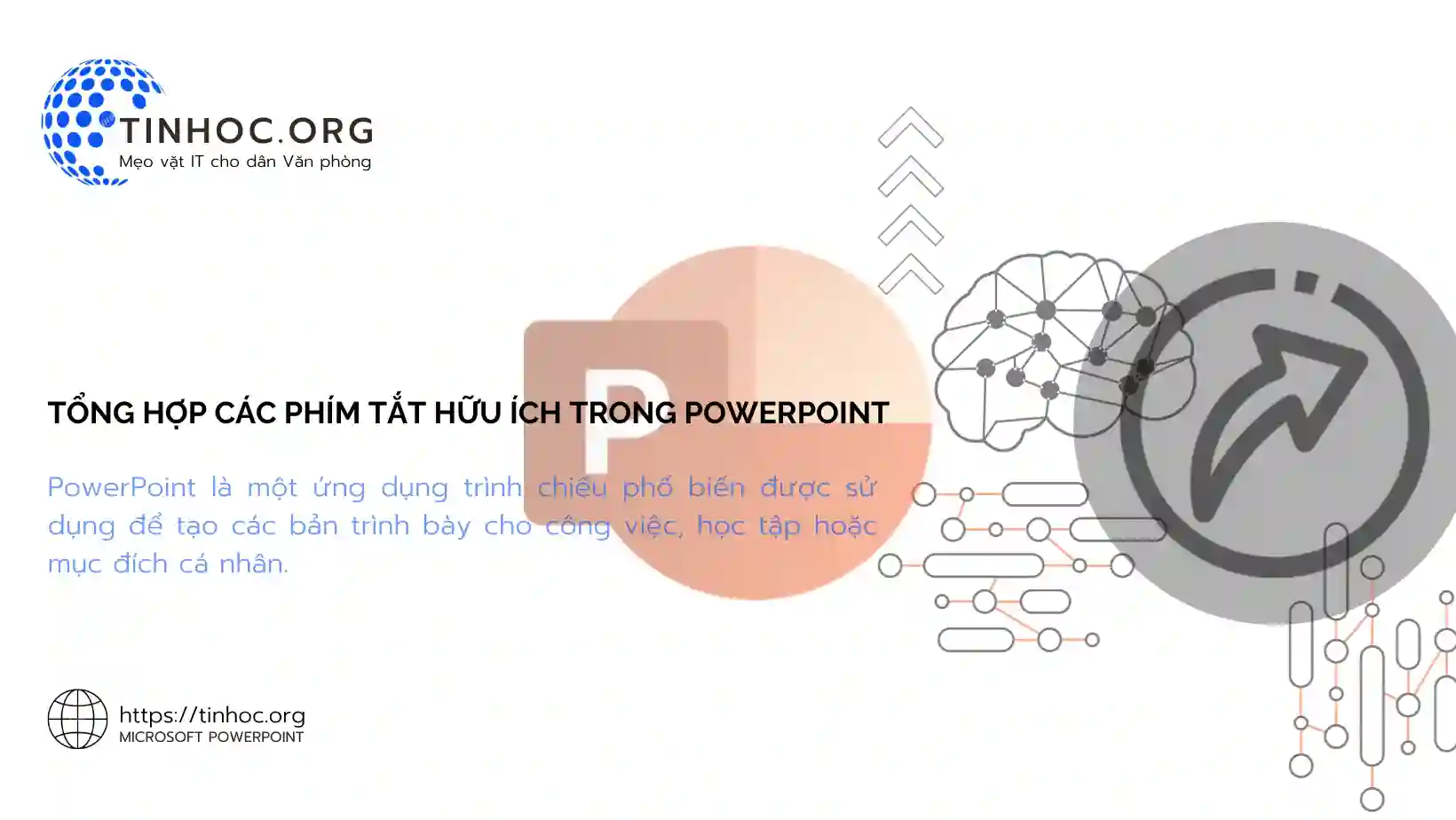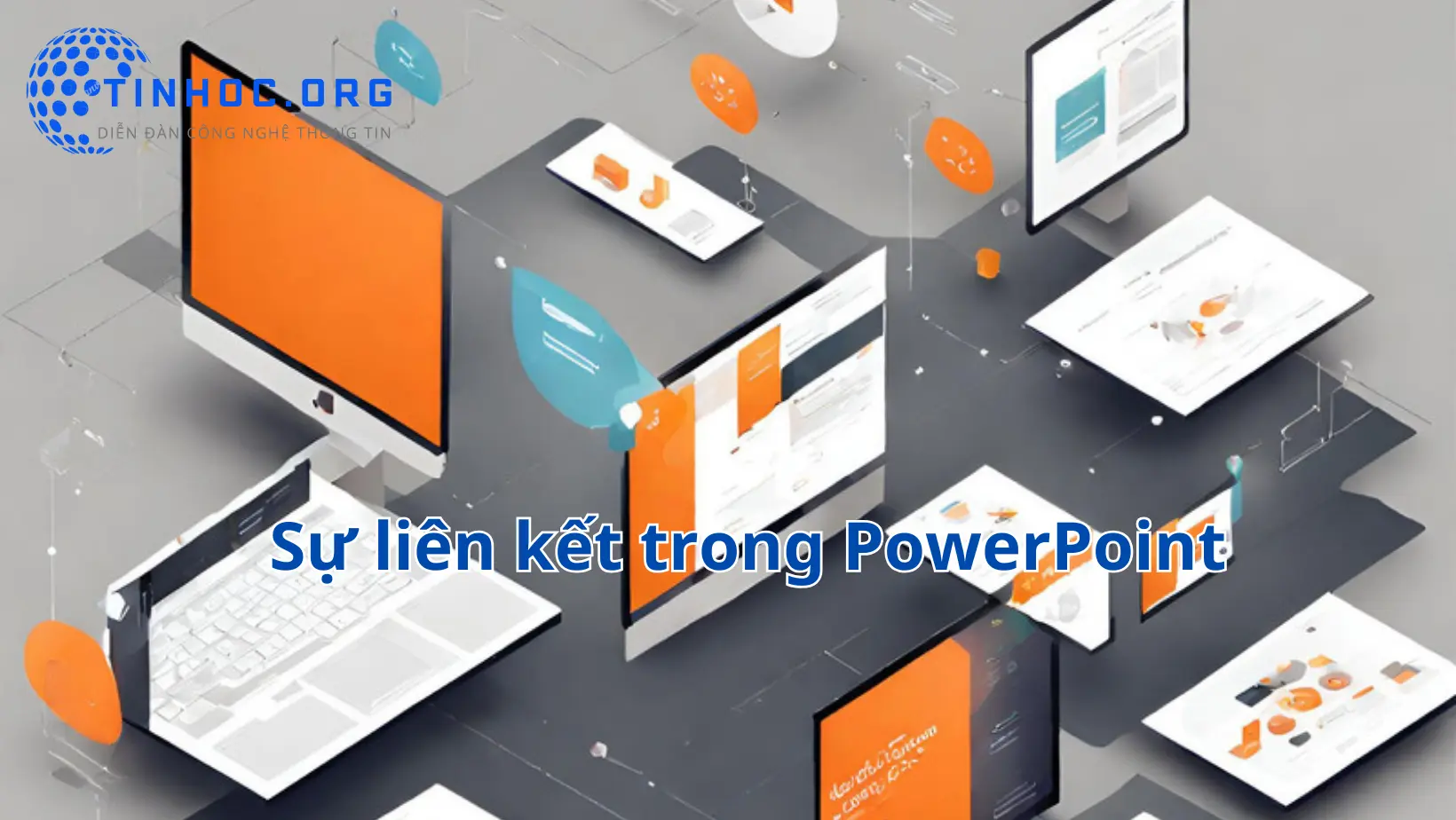Các phím tắt hữu ích trong Microsoft Word
Microsoft Word là một công cụ văn bản mạnh mẽ, nhưng việc sử dụng phím tắt có thể giúp bạn làm việc hiệu quả hơn.

I. Các loại phím tắt trong Word
1. Phím tắt cho các thao tác căn bản
Sao chép, cắt và dán văn bản:
-
Ctrl + Clà phím tắt để sao chép văn bản. -
Ctrl + Xcho phép bạn cắt đoạn văn bản. -
Ctrl + Vdán văn bản vào vị trí bạn muốn.
Tạo mới, lưu và in tài liệu:
-
Ctrl + Slưu tài liệu của bạn. -
Ctrl + Pin tài liệu. -
Ctrl + Ntạo tài liệu mới.
2. Phím tắt cho việc làm việc với văn bản
-
Ctrl + Blà phím tắt để làm đậm văn bản. -
Ctrl + Iin nghiêng văn bản. -
Ctrl + Ugạch chân văn bản. -
Ctrl + Shift + >tăng kích thước font. -
Ctrl + Shift + <giảm kích thước font.
3. Các phím tắt giúp tạo và sửa công thức toán học
-
Alt + =để bắt đầu soạn thảo công thức toán học. -
Ctrl + =để hiển thị công thức toán học sau khi bạn soạn xong.
4. Sử dụng phím tắt để tìm kiếm, thay thế và kiểm tra lỗi
-
Ctrl + Fmở hộp thoại tìm kiếm. -
Ctrl + Hmở hộp thoại tìm kiếm và thay thế. -
Phím
F7kiểm tra lỗi chính tả và ngữ pháp.
II. Tùy chỉnh và tạo phím tắt cá nhân
Bên cạnh việc sử dụng các phím tắt mặc định, bạn cũng có thể tùy chỉnh và tạo phím tắt cá nhân cho các lệnh thường dùng.
Điều này giúp bạn làm việc hiệu quả hơn theo cách cá nhân hóa.
III. Lưu ý và lời khuyên khi sử dụng phím tắt
-
Hạn chế việc phụ thuộc quá nhiều vào phím tắt, đặc biệt khi làm việc trên máy tính của người khác.
-
Làm quen từng phím tắt một để tránh nhầm lẫn.
Tóm lại, việc biết và sử dụng phím tắt trong Microsoft Word có thể giúp bạn tăng tốc độ làm việc và nâng cao hiệu suất công việc của mình.
Hãy dành thời gian để làm quen với các phím tắt này và bạn sẽ thấy mình làm việc trên Word dễ dàng hơn nhiều.
Hy vọng rằng các bạn đã tìm thấy bài viết này hữu ích.
Có thể bạn sẽ thích: Sửa lỗi đèn bàn phím trên máy tính và laptop
Thông tin bài viết
| Tác giả | Chuyên mục | Thẻ | Cập nhật | Lượt xem |
|---|---|---|---|---|
- | 680 |